1 Wechsel zur Sitemap
Wechseln Sie über das Schnellstart-Symbol in die Sitemap.
Wechseln Sie über das Schnellstart-Symbol in die Sitemap.
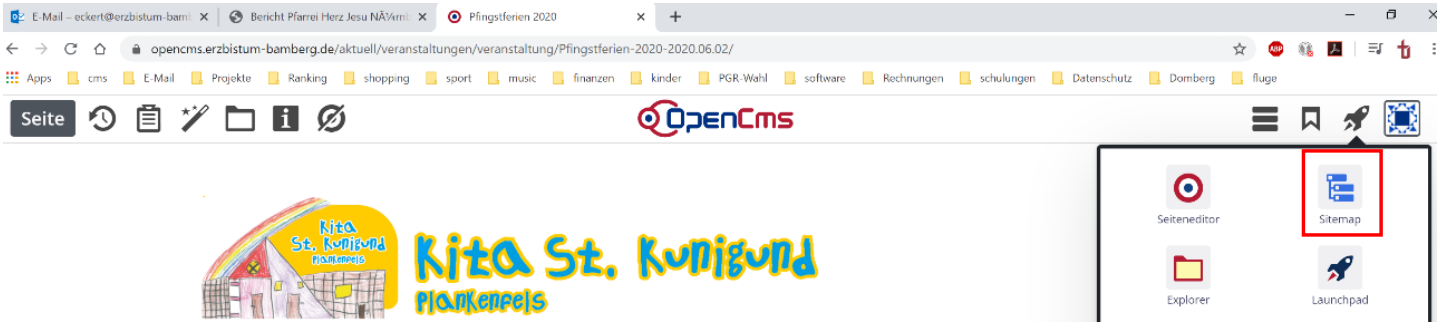
Die Sitemap erscheint:
Öffnen Sie den Platz in der Sitemap, an der die Detailseite eingebaut werden soll. Im Beispiel soll sie unterhalb der Seite „Nachrichten“ im Ordner „Aktuell“ erscheinen.
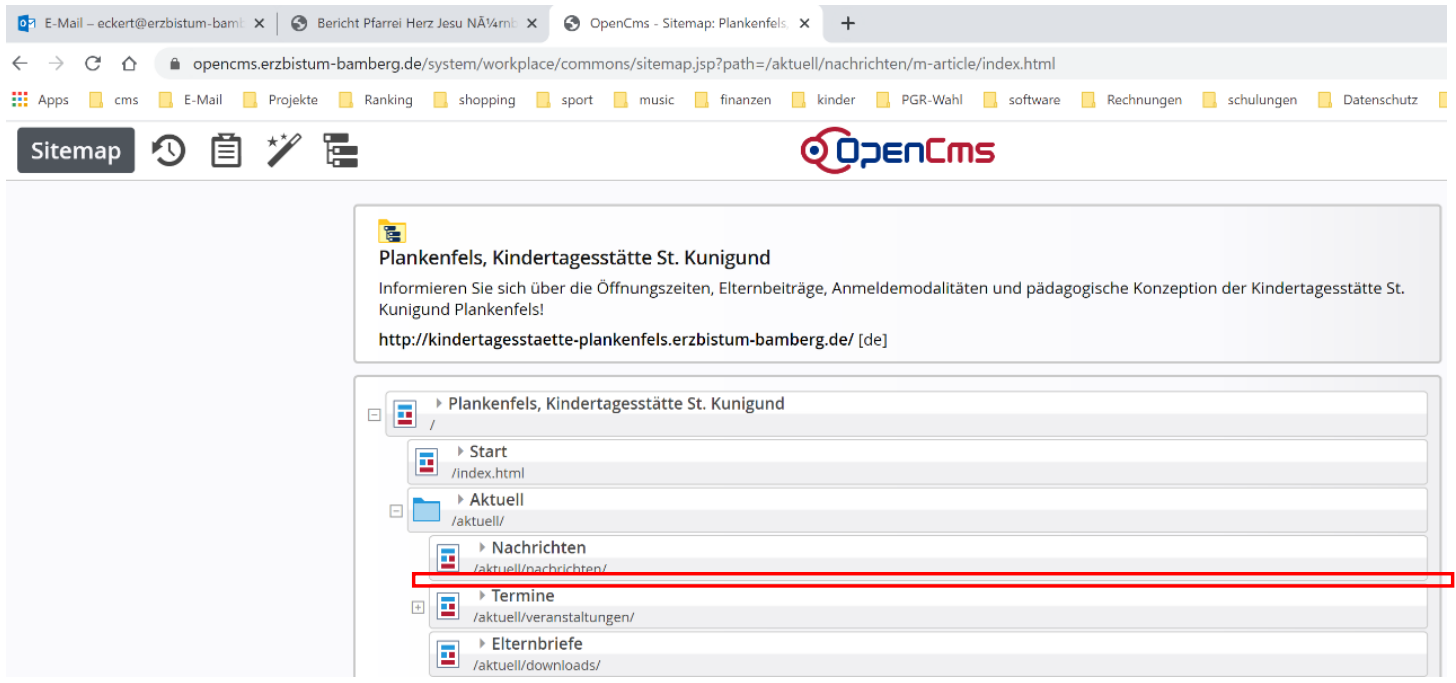
Klicken Sie in der Hauptmenüleiste auf das Zauberstab-Symbol.
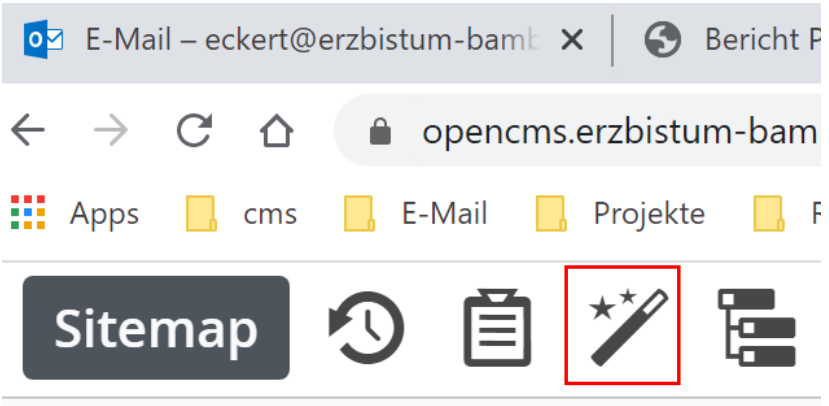
Wechseln Sie in den Reiter „Detail-Seiten“.
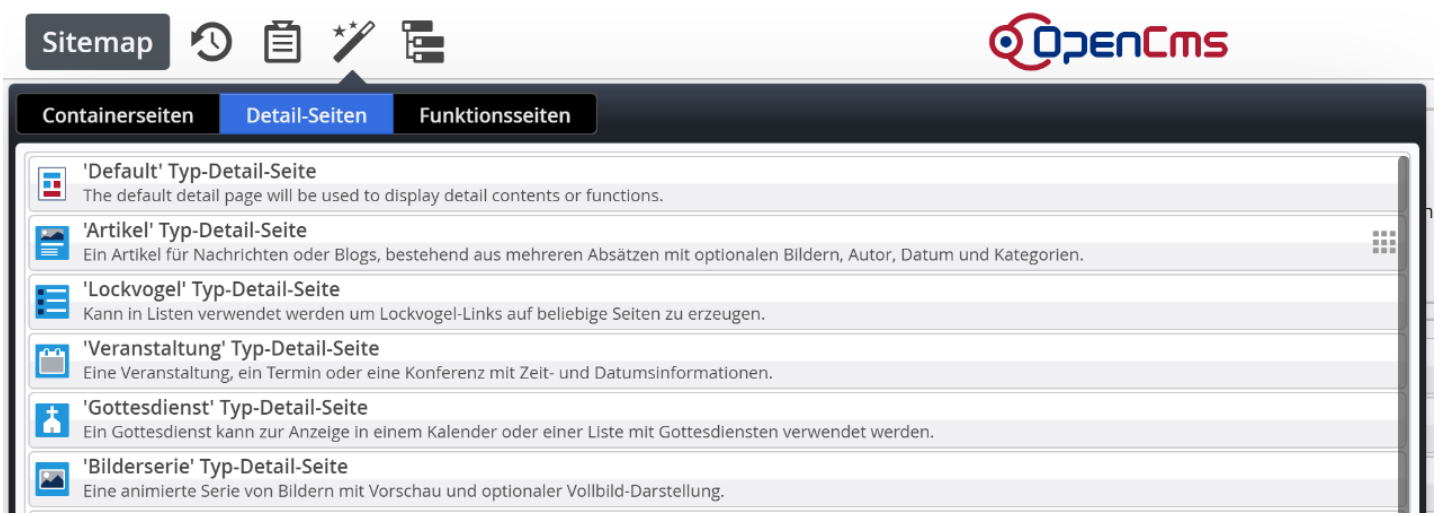
Soll beispielsweise eine Anzeige für die Detailansicht der Nachrichten gebaut werden, benötigen Sie den Eintrag ‚Artikel‘ Typ-Detail-Seite.

Gehen Sie mit der Maus auf die neun Punkte am rechten Rand der Zeile.
Ziehen Sie die Zeile bei gedrückter linker Maustaste in die Sitemap und zwar so, dass das Icon auf dem Symbol der Seite zu tragen kommt, unter der Sie die Detailseite einfügen wollen.

Nachdem die Detailseite nicht in der Navigation erscheinen soll, bewegen Sie die Maus auf die Seite und wählen über das Eigenschaftsicon am rechten Rand den Eintrag „Verstecke in Navigation“ aus.
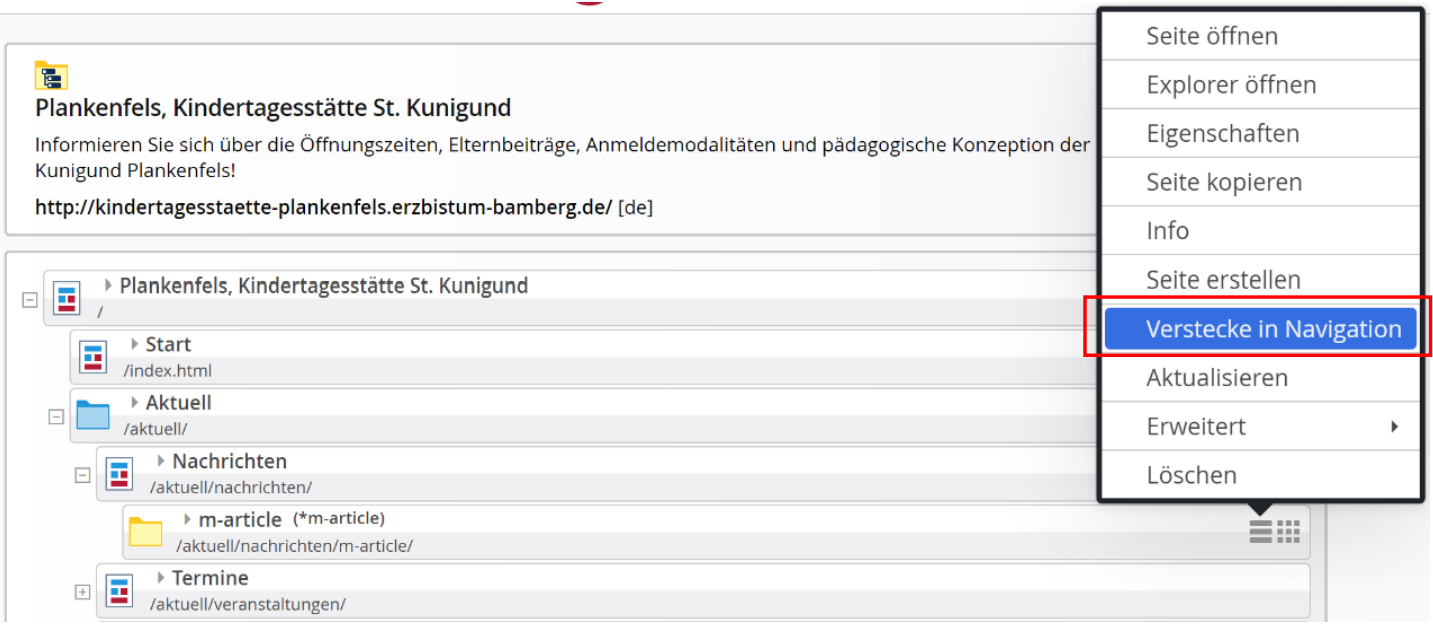
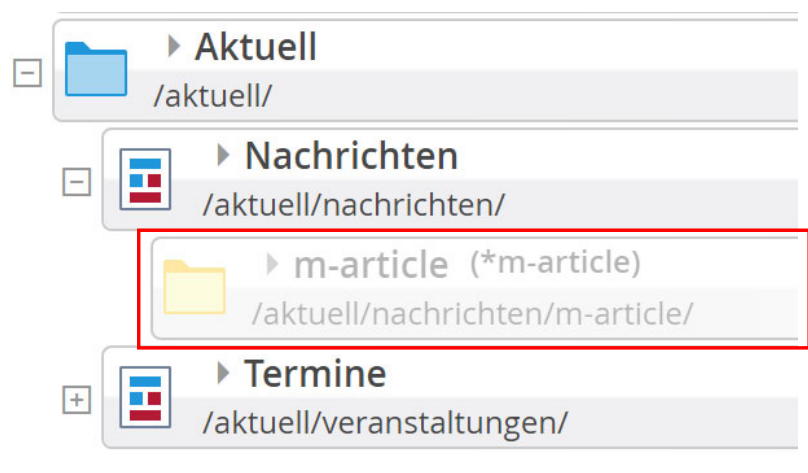
Die Anzeige der Sitemap wird „abschattiert“.
Als Nächstes passen Sie noch den Namen der Seite an. Aus „m-article (*m-article)“ soll „Nachrichten (*m-article)“ werden. Bewegen Sie die Maus wieder auf das Eigenschaften-Icon am rechten Rand der Seite und wählen Sie den Eintrag „Eigenschaften“ aus.
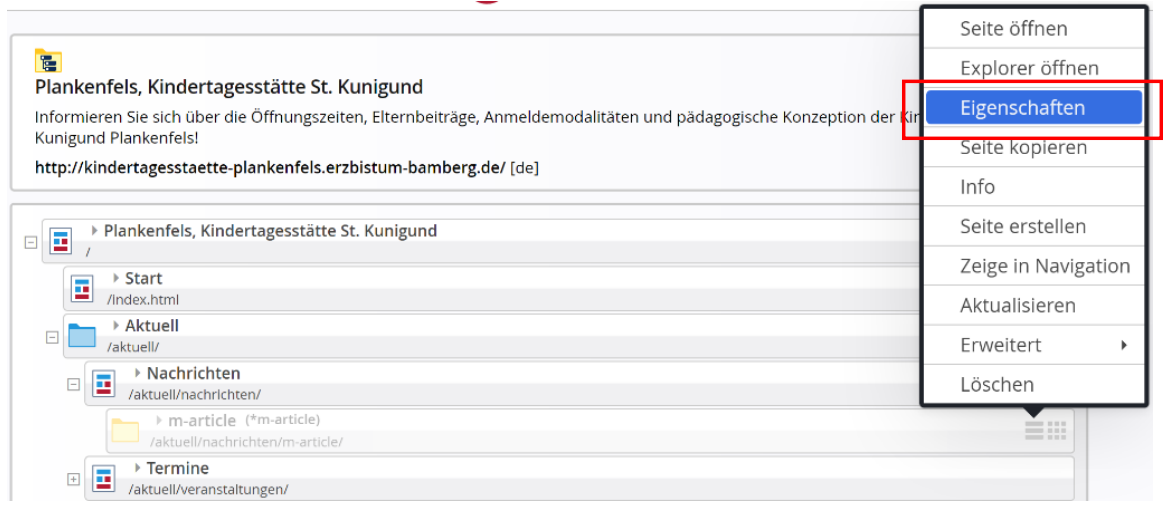
Sie erhalten folgende Anzeige:
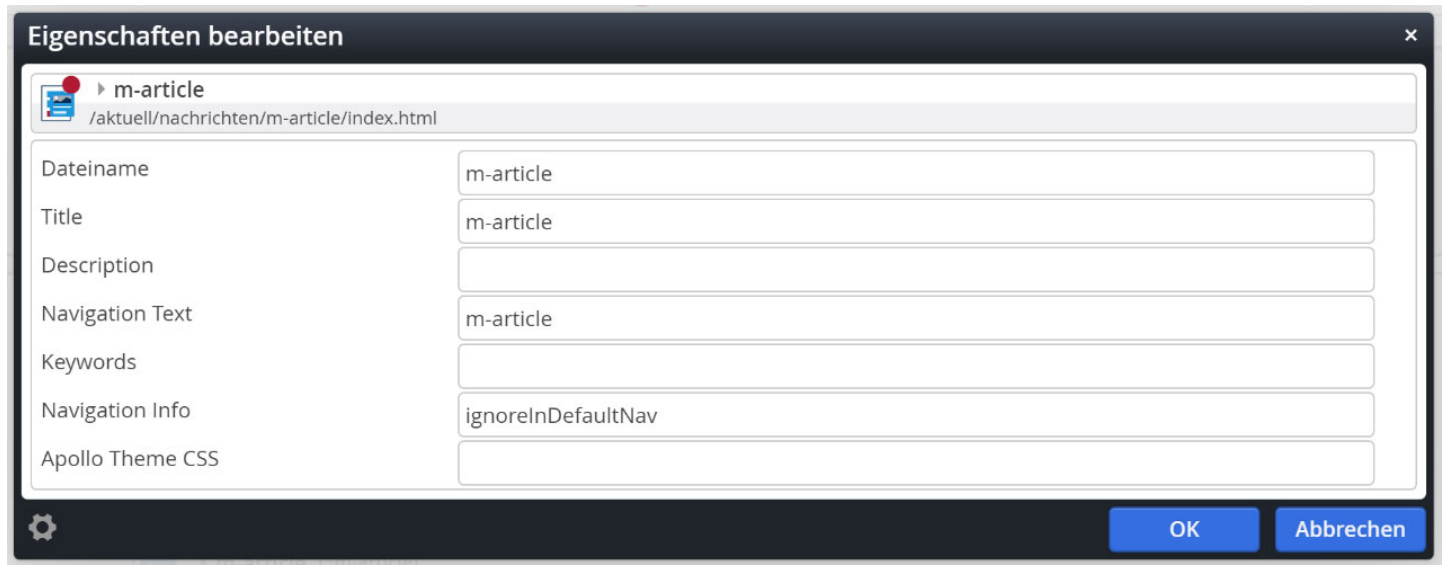
Ersetzen Sie die Felder „Dateiname“, „Title“ und „Navigation Text“ durch den Namen der Seite. Im Beispiel lautet er „Nachrichten“.
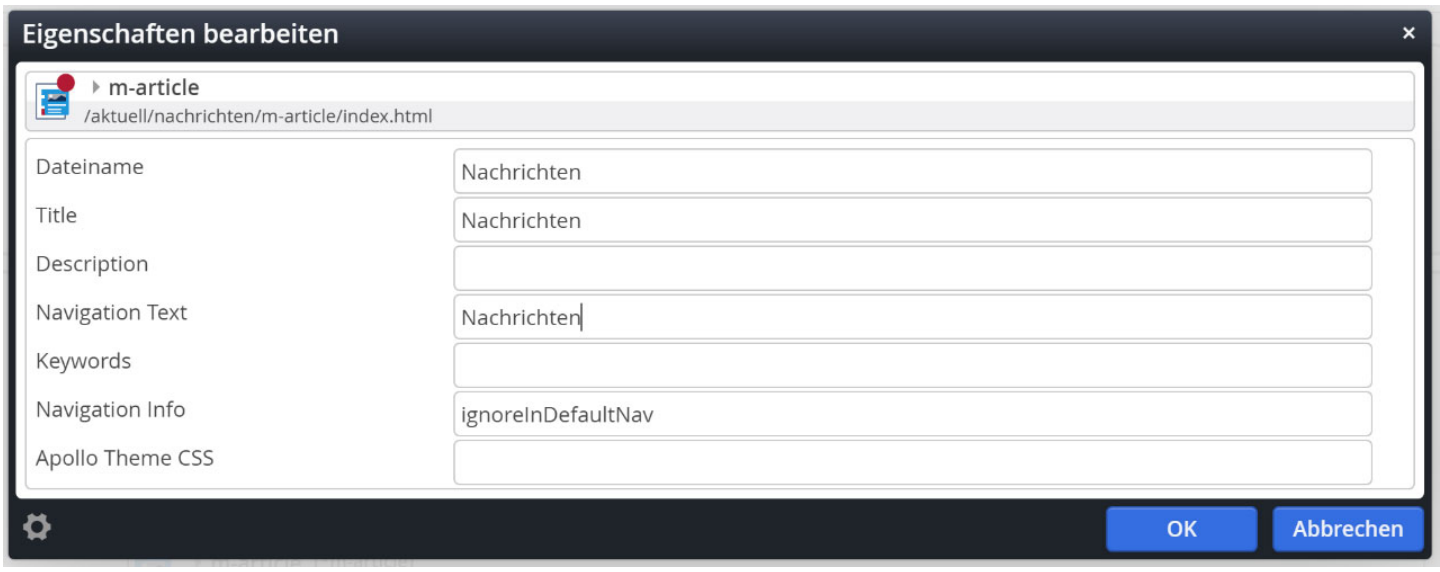
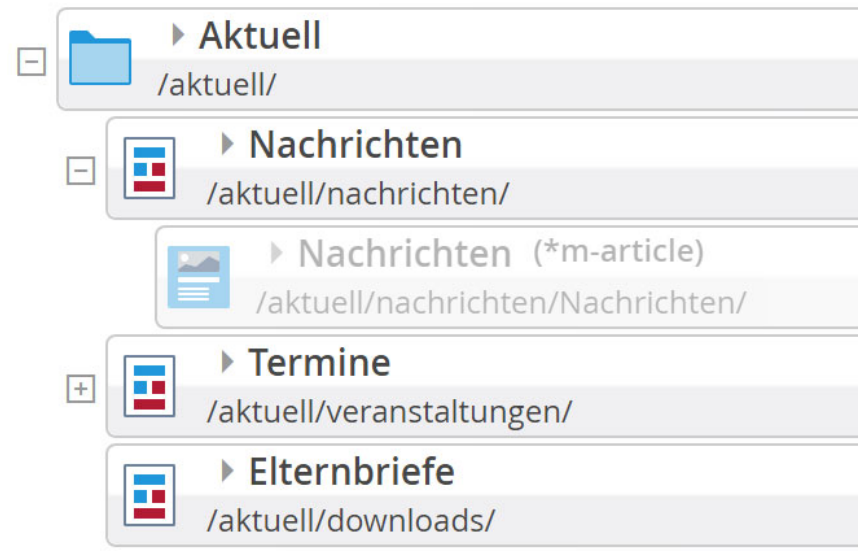
Bestätigen Sie Ihren Eingaben mit der „OK-Taste“.
Die Ansicht, die sich Ihnen zeigt, sieht jetzt so aus: